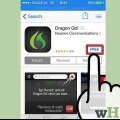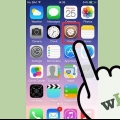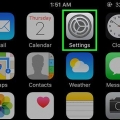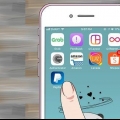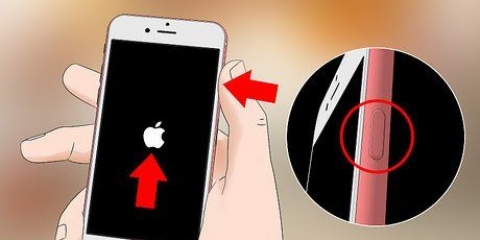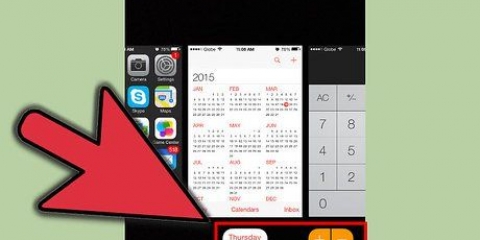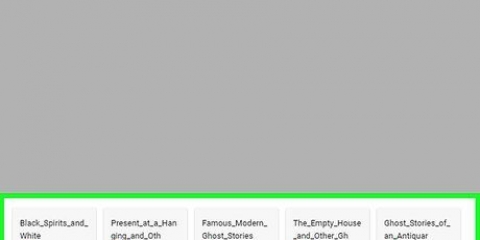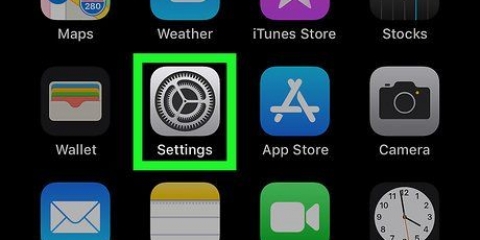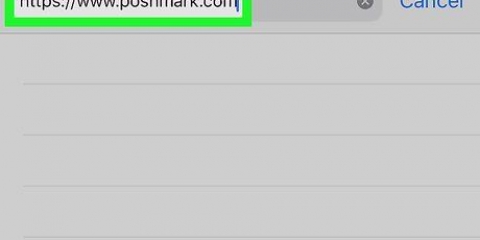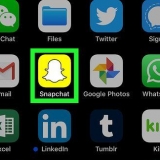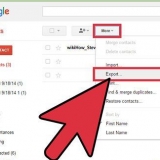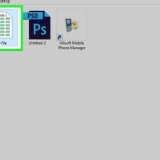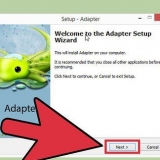3. Laai `n program af om jou toepassings te bestuur. Daar is baie programme beskikbaar in die App Store wat jou kan help om jou programme en battery beter te bestuur. Lees die resensies voordat u `n toepassing aflaai.
Sluit programme op iphone, ipad en ipod touch
Inhoud
Het jy die afgelope tyd opgelet dat die battery van jou iPhone of iPad vinniger en vinniger leeg raak? Dan is dit moontlik dat jou GPS, oudio (bv. Pandora) en VOIP (bv. Skype) loop op die agtergrond. Hierdie programme kan baie belastend wees op jou battery. Volg die stappe in hierdie artikel om toepassings te sluit wat jy nie gebruik nie.
Trappe
Metode 1 van 3: Toestelle met iOS 7 en iOS 8

1. Dubbelklik op jou tuisknoppie. Dit sal klein skermkiekies van alle lopende toepassings wys.

2. Blaai deur jou programme om die toepassing te vind wat jy wil toemaak.

3. Swiep die skermskoot op van die toepassing wat jy wil toemaak. Die prent sal nou van die skerm af `vlieg`. As jy dit sien, beteken dit dat die toepassing suksesvol gesluit het.

4. Om al jou programme toe te maak, herhaal die vorige stap met al die skermkiekies totdat jy net jou tuisskerm sien.
Metode 2 van 3: Toestelle met iOS 6 of ouer

1. Druk jou huisknoppie. Alle oop programme is nou geminimaliseer, jy sal jou tuisskerm sien. Dit lyk of die toepassings gesluit is, maar hulle loop steeds op die agtergrond.

2. Druk die huisknoppie twee keer agtereenvolgens. `n Ry lopende toepassings-ikone sal nou onderaan die skerm verskyn.

3. Tik `n toepassing. Hou jou vinger op `n toepassing totdat die ikoon wip en `n klein rooi sirkel met `n minusteken verskyn.

4. Maak toepassings toe. Tik op die rooi sirkels van die toepassings wat jy wil toemaak. jy kan regs en links blaai om te sien watter toepassings nog aktief is.

5. Gaan terug na die tuisskerm. Wanneer jy klaar programme toegemaak het, druk weer die tuisknoppie om die taakbestuurdermodus te verlaat.
Metode 3 van 3: Ander wenke om jou battery te bespaar
1. Skakel outomatiese helderheid af. `n Skerm wat te helder is, is `n dreinering van jou battery. Maak Instellings oop > Helderheid en agtergrond. Skuif die skuifbalk na `n minder helder posisie. Stel die funksie in "Pas outomaties aan" van.
2. Skakel GPS af. As jy nie gereeld GPS gebruik nie, is dit beter om dit af te skakel. Maak Instellings oop > Privaatheid > Ligging Dienste. Hier kan jy per toepassing bepaal of jy GPS wil aktiveer of deaktiveer. Skakel dit net aan vir noodsaaklike toepassings.
Artikels oor die onderwerp "Sluit programme op iphone, ipad en ipod touch"
Оцените, пожалуйста статью
Soortgelyk
Gewilde